Apple Kimliği Grileşti mi? Ekran Süresini, iOS Güncellemesini ve Daha Fazlasını Kontrol Edin
Hiç şaşırtıcı senaryoyla karşılaştınız mı? Apple Kimliği grileşti? Dijital yolculuğunuzda bir barikata çarpmak gibi. Bu kısa kılavuzda bunun neden olduğunu ve daha da önemlisi nasıl düzeltileceğini açıklayacağız. Apple deneyiminizin tüm yelpazesini geri kazanma yolculuğuna başlayalım!
Bu makalede:
Bölüm 1. Apple Kimliğim Neden Gri Görünüyor?
Apple kimliğiniz iPhone'unuzda gri renkteyse, bu hesabınızda veya cihaz ayarlarınızda bir sorun olduğunu gösterir. Apple kimliğinizin gri renkte olmasının bazı yaygın nedenleri ve olası çözümler şunlardır:
1. Yazılım Güncellemesi:
İOS'unuzda en son yazılım güncellemelerinin yüklü olduğundan emin olun. Bazen Apple Kimliğiyle ilgili sorunlar, cihazınızın en son iOS veya macOS sürümüne güncellenmesiyle çözülebilir.
2. Ağ Bağlantısı:
Apple Kimliğim neden gri görünüyor? Eksik veya dengesiz bir internet bağlantısı Apple Kimliğinize erişimde sorunlara neden olabilir. Cihazınızın istikrarlı bir Wi-Fi veya hücresel ağa bağlı olduğundan emin olun.
3. Apple Sistem Durumunu Kontrol Edin:
Bazen Apple'ın sunucularında kesinti veya sorunlar yaşanabilir. Apple Sistem Durumu sayfasını kontrol edin ve Apple hizmetleriyle ilgili devam eden sorunları kontrol edin.
4. Ekran Süresi Sorunları:
iPhone'unuzun Ekran Süresi sınırına ulaşırsa veya Ekran Süresi için bir kısıtlama etkinleştirdiyseniz, Apple Kimliğinizde herhangi bir değişiklik yapmanız engellenebilir. Bu nedenle, Apple Kimliğiniz gri renkte olacaktır.
5. Ayar Sorunları:
iPhone'unuzda belirli kısıtlamaları ve kontrolleri açtıysanız, bunlar Apple Kimliğinizi etkileyebilir. Bu ayarları cihazın ayarlar uygulamasında düzenleyin.
Bölüm 2. Apple Kimliğinin Grileşmesini 5 Yöntemle Hemen Nasıl Düzeltebilirsiniz
Grileşmiş bir Apple Kimliği ile karşılaşmak sizi şaşırtabilir ve çeşitli hizmetlere ve işlevlere erişiminizi engelleyebilir. Bu kılavuzda, iOS aygıtınızdaki grileşmiş bir Apple Kimliği sorununu ele almak için acil çözümleri inceleyeceğiz. Gri Apple Kimliği sorunu düzelene kadar lütfen kılavuzları tek tek takip edin.
1. Ekran Süresi Ayarlarını Kontrol Edin
Bu sorunla karşılaşan kullanıcılara göre, Ekran Süresi, Apple Kimliğinin grileşmesine neden olan en yaygın nedendir, çünkü bu ayarda İçerik ve Gizlilik Kısıtlamalarını etkinleştirirseniz, bu ayar Apple Kimliğinizde herhangi bir değişiklik yapmanızı engelleyecektir. Apple Kimliğinin normale dönmesi için ayarı değiştirmek üzere bu kılavuzu izleyin.
Aç Ayarlar iPhone'unuzdaki uygulama. Ardından aşağı kaydırın ve üzerine dokunun Ekran ZAMANI.
Ekran Süresi ayarları ekranının ortasında, öğesine dokunun İçerik ve Gizlilik Kısıtlamaları. Ekran Süresi şifrenizi girmeniz gerekmektedir.
Bulmak Hesap Değişiklikleri ve buna izin ver.
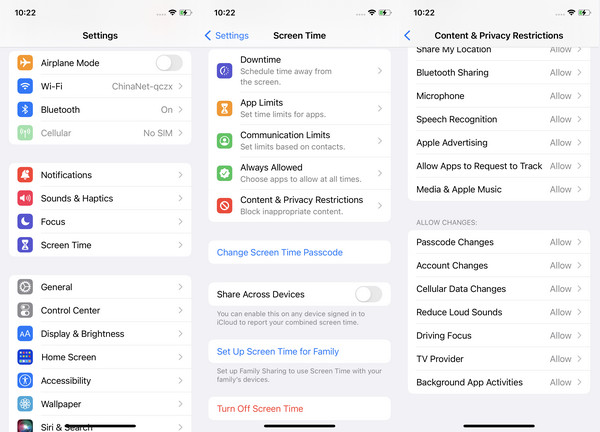
2. Apple Kimliğinin Grileşmesini Düzeltmek İçin Profesyonel Bir Araç Kullanın
Apple Kimliği grileşmiş sorununu kolayca, basit bir şekilde ve hızlı bir şekilde düzeltmek için, bu konuda uzmanlaşmış profesyonel bir araç denemelisiniz. Burada, imyPass iPassGo'yu öneriyoruz. imyPass iPassGo, Ekran Süresi parolası bile olmadan grileşen Apple Kimliğiniz normale dönecektir.
Parola olmadan Ekran Süresi'nin nasıl açılacağını ve Apple Kimliği'nin gri görünme sorununun nasıl çözüleceğini görelim.
Programı indirip bilgisayarınıza kurun.
Tıklamak Ekran ZAMANI altta. Lütfen Find My'ı kapattığınızdan emin olun.
Başka bir adım gerekmiyor. Sadece Başlat'a tıklayın ve işlemin bitmesini bekleyin.
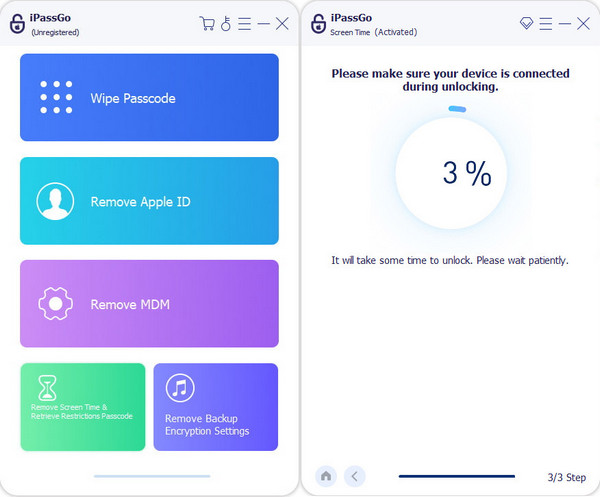
3. Ağ Ayarlarını ve İnternet Bağlantısını Sıfırlayın:
Ağ ayarları ve internet bağlantısı Apple Kimliğinin normal kullanımını etkileyebilir ve Apple Kimliğiniz griye dönebilir. Ağ ayarlarınızı sıfırlamak için adımları izleyin.
Erişim Ayarlar, git Genelve seçin Sıfırla. Seçmek Ağ Ayarları Sıfırlama. Bu, Wi-Fi ve ağla ilgili diğer yapılandırmaları sıfırlar. Daha sonra şifreleri girerek Wi-Fi ağlarına yeniden bağlanın.
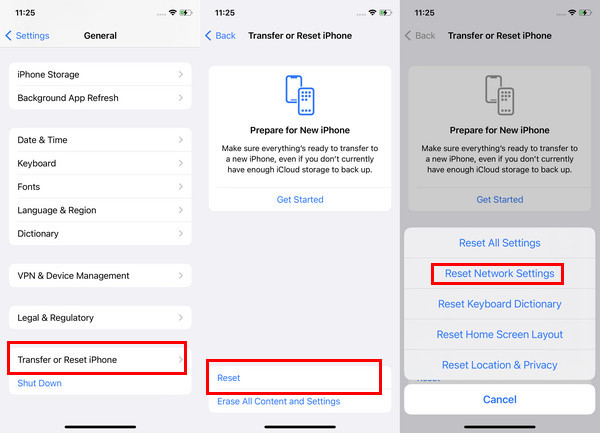
4. Yazılım Güncellemelerini Kontrol Edin:
Cihazınızın yazılımını güncel tutmak çok önemlidir. Çünkü hangi aksaklığın Apple Kimliği grileşmiş sorununa neden olacağını asla bilemezsiniz. Lütfen şuraya gidin: Ayarlar, şu yöne rotayı ayarla Genelve seçin Yazılım güncellemesi. Güncellemeler mevcutsa cihazınızın en yeni ve en kararlı yazılımı kullanmasını sağlamak için bunları yükleyin.

5. Cihazınızı yeniden başlatın:
Bu basit ama etkili bir adımdır. iPhone'unuzu kullandığınız süre boyunca gereksiz dosyalar ve geçici aksaklıklar oluşabilir. Yeniden başlatma bunları silecek ve Apple Kimliğinin grileşmesi sorununu çözebilir.
Lütfen cihazınızı tamamen kapatın ve ardından tekrar açın. Bu işlem, Apple Kimliğinizin görünürlüğünü etkileyen geçici aksaklıkları giderebilir.
SSS.
-
Apple Kimliğimi nasıl geri etkinleştiririm?
Apple Kimliğinizi etkinleştirmek, aygıtınızı yeniden başlatmak veya ödeme bilgilerinizi güncellemek için çıkış yapıp tekrar giriş yapabilirsiniz. Sorun devam ederse resmi Apple Kimliği web sitesi aracılığıyla Apple Kimliğinizin kilidini açmanız veya yardım için Apple Destek ile iletişime geçmeniz gerekebilir.
-
Apple Kimliğim neden devre dışı bırakıldı?
Apple, birden fazla hatalı oturum açma girişimi veya şüpheli etkinlik gibi güvenlik nedenleriyle bir Apple Kimliğini devre dışı bırakabilir. Bu sorunu çözmek için Apple Kimliği web sitesini ziyaret edin ve talimatları izleyin. Apple Kimliğinizin kilidini açın hesap. Parolanızın ve İki Faktörlü Kimlik Doğrulamanın güvenli olduğundan emin olun.
-
Apple Kimliği e-posta adresimi değiştirmek mümkün mü?
Evet, Apple ID e-posta adresinizi değiştirebilirsiniz. Apple Kimliği hesap yönetimi sayfasına gidin, oturum açın ve Apple Kimliğini Değiştir'i seçin. E-posta adresinizi güncellemek için talimatları izleyin.
Çözüm
Apple Kimliği iCloud grileşti bir sorun olmuş ve bu makalede çözülmüştür. Gördüğünüz gibi, bunun iOS'unuzda olmasının birden fazla nedeni var. Bununla birlikte sorunu hemen çözmek için kullanabileceğiniz çeşitli yaklaşımlar vardır ve bunlardan biri en iyi çözümü kullanmaktır: imyPass iPassGo. Bu konuyla ilgili makaleleri okumakla ilgileniyorsanız, aşağıda daha fazla mevcut makaleyi seçtik.
Sıcak Çözümler
-
iOS'un kilidini aç
- Ücretsiz iCloud Kilit Açma Hizmetlerinin İncelenmesi
- IMEI ile iCloud Aktivasyonunu Atlayın
- Mosyle MDM'yi iPhone ve iPad'den kaldırma
- support.apple.com/iphone/passcode adresini kaldırın
- Checkra1n iCloud Bypass incelemesi
- iPhone Kilit Ekranı Parolasını Atla
- iPhone'a Jailbreak Nasıl Yapılır?
- Bilgisayar Olmadan iPhone'un Kilidini Açın
- Sahibine Kilitlenen iPhone'u Atla
- Apple Kimliği Parolası Olmadan iPhone'u Fabrika Ayarlarına Sıfırlama
-
iOS İpuçları
-
Android'in kilidini aç
- Telefonunuzun Kilidinin Açık Olduğunu Nasıl Anlayabilirsiniz?
- Samsung Telefon Ekranının Şifresiz Kilidini Açma
- Android Cihazda Desen Kilidinin Kilidini Açın
- Doğrudan Kilit Açmaların İncelenmesi
- OnePlus Telefonun Kilidini Açma
- OEM Kilidini Aç ve OEM Kilit Açma Griliğini Düzelt
- Sprint Telefonunun Kilidini Açma
-
Windows Şifresi

